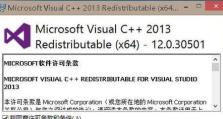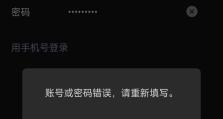解决台式电脑DNS错误的有效方法(DNS错误导致网络连接问题?这里有15个解决方案!)
在使用台式电脑上网时,经常会遇到DNS错误导致的网络连接问题,这给我们的上网体验带来了很大的困扰。本文将介绍15个有效解决DNS错误的方法,帮助您快速恢复网络连接,畅享网络世界。

1.检查网络连接是否正常:确保台式电脑与路由器之间的物理连接正常,查看网络线缆是否松动或损坏。

2.重启路由器和电脑:有时候只需简单地重启路由器和电脑,就能解决DNS错误问题。
3.清除DNS缓存:在命令提示符窗口中输入“ipconfig/flushdns”命令,清除DNS缓存,解决可能存在的冲突问题。
4.更换DNS服务器地址:尝试手动更改DNS服务器地址,选择一个稳定且可靠的公共DNS服务器,如Google的8.8.8.8或Cloudflare的1.1.1.1。

5.更新网卡驱动程序:及时更新台式电脑的网卡驱动程序,以确保兼容性和稳定性。
6.关闭防火墙和安全软件:临时关闭防火墙和安全软件,有时可以解决DNS错误问题,但不要忘记重新打开它们以确保电脑的安全。
7.禁用IPv6:如果您的网络运营商不支持IPv6,尝试禁用该功能,以避免可能的DNS错误。
8.检查网络设置:确保台式电脑的网络设置正确,包括IP地址、子网掩码和默认网关等。
9.使用系统的网络故障排除工具:Windows操作系统提供了网络故障排除工具,可自动检测并修复常见的网络连接问题。
10.修改Hosts文件:打开Hosts文件,检查是否存在错误的条目,如有必要,删除或修改它们。
11.使用DNS优化工具:使用专门的DNS优化工具,可以自动选择最佳的DNS服务器,并优化网络连接速度。
12.更新操作系统:确保台式电脑的操作系统是最新的版本,及时安装系统更新补丁,修复可能存在的网络连接问题。
13.检查硬件故障:如果以上方法无法解决DNS错误问题,可能是台式电脑的硬件出现故障,建议联系专业技术人员进行检修。
14.重置网络设置:在Windows操作系统中,可以使用“网络和Internet设置”中的“网络重置”功能,将网络设置恢复到默认状态。
15.咨询网络运营商:如果DNS错误问题仍然存在,建议咨询您的网络运营商,寻求他们的技术支持和帮助。
通过检查网络连接、重启设备、清除DNS缓存、更换DNS服务器地址等方法,大多数台式电脑的DNS错误问题可以得到解决。如果问题仍然存在,请尝试其他方法或向专业人士寻求帮助,以确保您能够顺畅地上网。